Spotify-välimuistin tyhjentäminen Windows 10:ssä
Sekalaista / / April 03, 2023
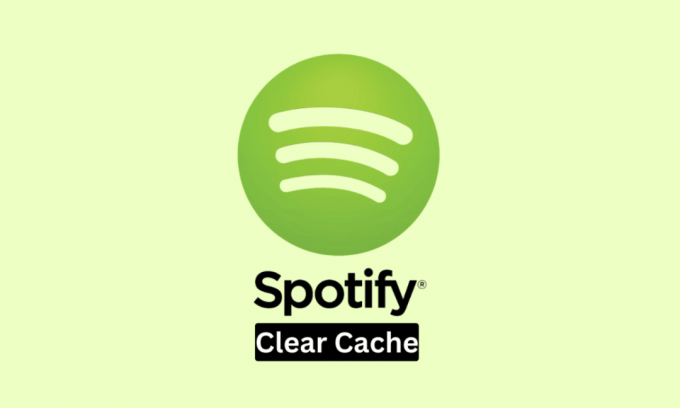
Spotify on yksi suosituimmista musiikin suoratoistoalustoista maailmassa. Samoin se on musiikin suoratoistopalvelu useimmille ihmisille. Harrastatko kansainvälistä musiikkia, lokalisoitua musiikkia jne., Spotify on musiikkialusta, josta löydät suosikkiartistisi. Kuten kaikki ohjelmistot tai ohjelmat, saatat kohdata ongelmia Spotifyn käytössä. On olemassa joitain yleisiä kiertotapoja tai korjauksia, joita voit seurata, kun kohtaat Spotify-ongelmia. Joka tapauksessa Spotify-välimuistin tyhjentäminen Windows 11:ssä tai Windows 10:ssä on hyödyllistä. Onneksi tässä artikkelissa on kaikki tarvittavat oppaat ja tiedot, joita tarvitset kaikista näistä. Siksi tämä artikkeli koskee vaiheittaista opasta Spotify-välimuistin tyhjentämiseen Windows 10:ssä ja Spotify-välimuistin tyhjentämiseen Windows 11:ssä ja Macissa.

Sisällysluettelo
- Spotify-välimuistin tyhjentäminen Windows 10:ssä
- Miksi haluat poistaa Spotify-välimuistin?
- Voinko poistaa Spotify-välimuistin Windows 10:n?
- Kuinka tyhjentää Spotify-välimuisti Windows 10:ssä?
- Kuinka tyhjentää Spotify-välimuisti Windows 11:ssä?
- Kuinka tyhjentää Spotify-välimuisti Macin?
Spotify-välimuistin tyhjentäminen Windows 10:ssä
Jatka lukemista, jotta löydät vaiheet, joissa selitetään Spotify-välimuistin tyhjentäminen Windows 10:ssä yksityiskohtaisesti hyödyllisillä kuvilla ymmärtämisen helpottamiseksi.
Miksi haluat poistaa Spotify-välimuistin?
On useita syitä, miksi haluat poistaa välimuistin Spotifysta. Tästä syystä on tärkeää tietää kuinka tyhjentää Spotify-välimuisti Windows 10:ssä. Alla on joitain yleisiä syitä, miksi Spotify-välimuistin tyhjentäminen on hyödyllistä.
- The Spotifyn hidastuminen välimuistin takia.
- Sinä olet levytila on vähissä koska Spotify-välimuisti vie tilaa.
- Olet edessäsi bugeja tai vikoja Spotifyssa.
- Tietokoneesi on päin suorituskykyongelmia Spotifyn välimuistin takia.
- Olet edessäsi katkenneet jäljet Spotifyssa.
- Sinun kappaleiden lataus ei toimi asianmukaisesti.
- The Spotify-sovellus ei avaudu tietokoneellasi.
- Olet edessäsi puskurointiongelmia Spotify-sovelluksessa.
Lue myös: Miksi Facebook-syöte sanoo Tervetuloa Facebookiin?
Voinko poistaa Spotify-välimuistin Windows 10:n?
Joo. Voit ehdottomasti poistaa Spotify-välimuistisi Windows 10:ssä. Kuten kaikki muutkin Windows 10:ssä toimivat ohjelmat, voit poistaa Spotifyn välimuistin. Tämä on hyvä käyttäjille, koska se tarjoaa helpon ratkaisun, kun kohtaat ongelmia, kuten suorituskykyongelmia, virheitä, latausongelmia, säilytystilan puute jne. Spotify-välimuistin tyhjennys Windows 10:ssä on myös riittävän yksinkertaista kaikille käyttäjille.
Kuinka tyhjentää Spotify-välimuisti Windows 10:ssä?
Voit tyhjentää Spotify välimuisti Windows 10:ssä ja 11:ssä alla mainittujen vaiheiden avulla.
1. Avaa ikkunat Tiedostonhallinta sovellus.
2. Napsauta sitten Tämä PC vaihtoehto vasemmasta ruudusta.
3. Klikkaa Paikallinen levy.
Huomautus: Paikallista levyä kutsutaan yleensä nimellä C: Aja.
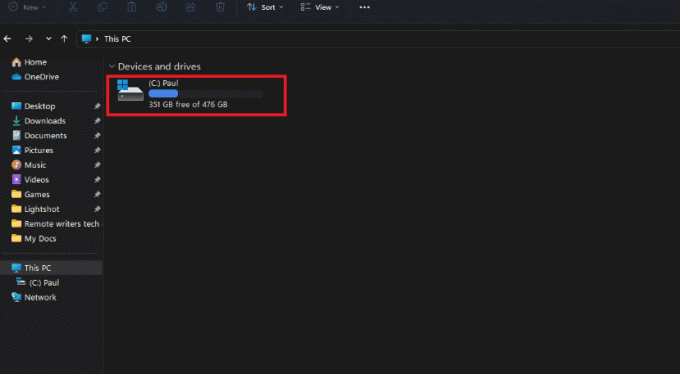
4. Klikkaa Käyttäjät kansio.

5. Klikkaa Käyttäjäprofiili kansio.
Huomautus: käyttäjäprofiilikansio jokaiselle PC: lle/kannettavalle tietokoneelle nimetään kyseisessä tietokoneessa olevan käyttäjänimen mukaan.

6. Avaa Sovellustiedot kansio.

7. Klikkaa Paikallinen kansio.
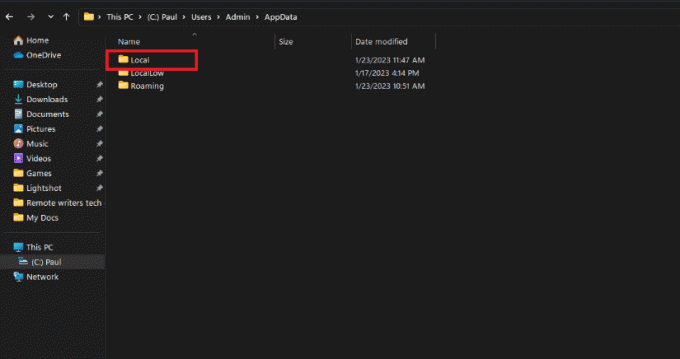
8. Avaa nyt Spotify kansio.
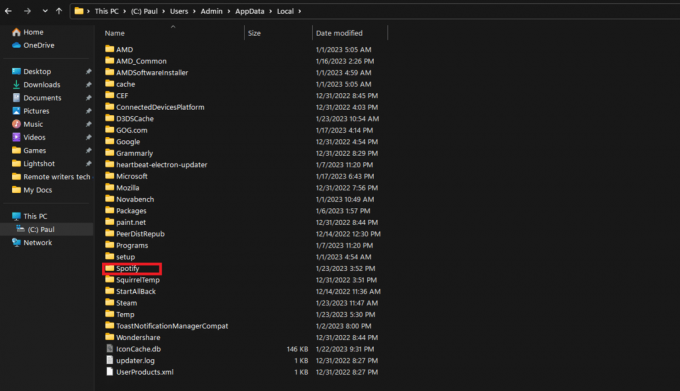
9. Napsauta hiiren kakkospainikkeella Varastointi kansio ja valitse Poistaa.
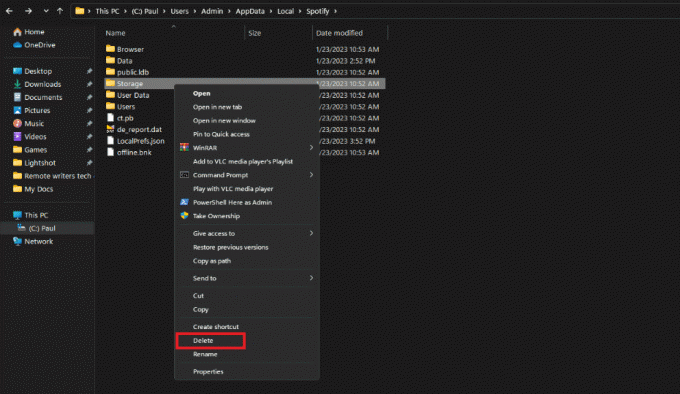
Lue myös: Kuinka poistaa Dropbox-välimuisti
Kuinka tyhjentää Spotify-välimuisti Windows 11:ssä?
Kun olet selvittänyt kuinka tyhjentää Spotify-välimuisti Macissa, saatat miettiä, voitko tehdä saman Windows 11 -järjestelmässä. Onneksi Spotify-välimuistin tyhjennysvaihe vaiheelta on sama sekä Windows 10:ssä että Windows 11:ssä. Voit seurata yllä mainitut vaiheet.
Kuinka tyhjentää Spotify-välimuisti Macin?
Katsotaanpa vaiheet Spotify-välimuistin tyhjentämiseksi Macissa.
Tapa 1: Tyhjennä Spotify Offline -välimuisti Macissa
1. Navigoi kohtaan Kirjasto.
2. Klikkaa Ohjelmistotuki.

3. Mene Spotify.
4. Poista watch-sources.bnk tiedosto
Tapa 2: Tyhjennä Spotify-välimuisti välimuistikansiosta
1. Siirry ensin kohtaan Finder sovellus Macissasi.
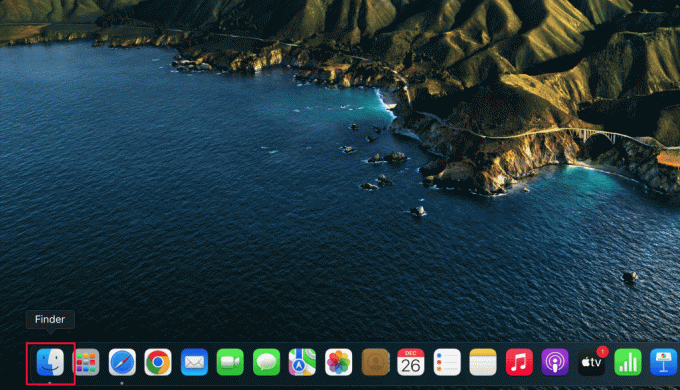
2. Kaksoisnapsauta Mac ja valitse Käyttäjät.
3. Valitse nykyinen profiili.
4. Avaa Kirjasto kansio.
5. Avaa Kätkö kansio.
6. Napsauta sitten com.spotify.client kansio.

7. Poista kansio sisällä com.spotify.client kansio.
Huomautus: Voit käyttää Control+napsautus päästäksesi valikkoon poistaaksesi kansion.
Lue myös: Parhaat taajuuskorjainasetukset Spotifylle
Usein kysytyt kysymykset (FAQ)
Q1. Mikä on Spotifyn välimuisti?
Ans. Spotifyn välimuisti viittaa yksinkertaisesti muisti, jonka ohjelma tallentaa nopeuttaakseen latausaikojaan. Samoin välimuisti voi sisältää tietoja Spotify-sovelluksen kappaleista. Käyttäjät, joilla on Spotify Premium voi ladata musiikkia offline-kuunteluun. Tässä tapauksessa Spotify tallentaa ladatun musiikin välimuistiin.
Q2. Mikä on Spotify-välimuistin poistamisen tärkein etu?
Ans. Yksi Spotify-välimuistin poistamisen tärkeimmistä eduista on, että sen avulla voit vapauttaa tallennustilaa. Samoin tallennustila saattaa olla loppumassa ja Spotify saattaa toimia hitaasti. Tällaisissa tapauksissa Spotifyn välimuistin poistaminen voi olla erittäin hyödyllistä.
Q3. Voitko asentaa Spotifyn uudelleen tyhjentämättä välimuistia?
Ans. Joo, voit yksinkertaisesti poistaa Spotifyn ja asentaa sen uudelleen suorittaaksesi saman toiminnon kuin välimuistin tyhjentäminen. Uudelleenasennus voi kuitenkin olla vähemmän tehokas tapa tehdä sama.
Q4. Voitko käyttää Spotifya tyhjentämättä välimuistia?
Ans. Joo, voit ehdottomasti käyttää Spotifya tyhjentämättä välimuistia. Saatat kuitenkin kohdata useita ongelmia, kuten hidasta suorituskykyä sekä latausongelmia. Välimuistin tyhjentäminen on tärkeää, varsinkin kun tallennustila on vähissä.
Q5. Onko Spotifyn välimuistin tyhjentäminen turvallista?
Ans. Joo, Spotifyn välimuistin tyhjentäminen on turvallista. Vaikka välimuisti on tärkeä Spotifyn sujuvan toiminnan kannalta, sen poistaminen ei aiheuta kriittisiä ongelmia.
Q6. Pitääkö Spotifyn välimuisti tyhjentää säännöllisesti?
Ans. Ei, sinun ei tarvitse tyhjentää Spotify-välimuistia säännöllisesti. Välimuisti yleensä tallentaa tietoja, jotka auttavat optimoimaan Spotifyn yleistä suorituskykyä. Siksi sinun ei tarvitse poistaa välimuistia säännöllisesti, kun sovelluksessa ei ole ongelmia.
Suositeltava:
- Kuinka keskeyttää Audible-jäsenyys
- Kuinka muotoilla tekstiä Photoshopissa
- Kuinka tyhjentää välimuisti ja evästeet Google Chromessa
- Korjaa Spotify Web Player, joka ei toimi (vaiheittainen opas)
Toivomme, että opit kuinka tyhjentää Spotify-välimuisti Windows 10:ssä. Ota rohkeasti yhteyttä kysymyksiisi ja ehdotuksiisi alla olevan kommenttiosion kautta. Kerro meille myös, mistä aiheesta haluat oppia seuraavassa artikkelissamme.



